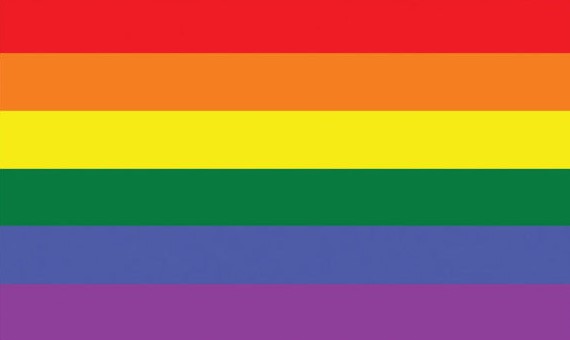Digital fuldmagt
Med en digital fuldmagt kan du handle på en andens vegne i forhold til en række offentlige selvbetjeningsløsninger.
I Digital Fuldmagt kan du oprette fuldmagt til digital selvbetjening
-
Indhold
Med Digital Fuldmagt kan du give fuldmagt til, at en pårørende kan handle på dine vegne i en række selvbetjeninger. Du kan give fuldmagt til fx at se din sundhedsjournal og laboratoriesvar på sundhed.dk eller til at melde flytning på borger.dk.
Det er ikke alle myndigheder, der har valgt at tilbyde fuldmagter via denne løsning, så undersøg altid nærmere, hvordan den myndighed eller området, som du skal bruge en fuldmagt til, håndterer fuldmagter.
Hvis du ikke selv har MitID, eller du har svært det digitale, kan din pårørende anmode dig om fuldmagt. For at anvende Digital Fuldmagt skal enten fuldmagtsgiver eller fuldmagtshaver have MitID.
Oprettelse af fuldmagt
I løsningen Digital Fuldmagt findes der to muligheder for at oprette fuldmagt:
- Hvis du ikke selv har MitID eller har svært ved det digitale og derfor ønsker, kan den kommende fuldmagtshaver logge på og anmode dig om fuldmagt. Læs mere om at anmode om fuldmagt under ?Hvis du skal hjælpe en anden?.
- Du kan afgive fuldmagt til en anden person, som skal hjælpe dig. Dette kræver, at du selv har MitID. Læs mere om at afgive fuldmagt under ?Hvis en anden skal hjælpe dig?.
-
Indhold
For at bruge Digital Fuldmagt skal du være:
- Være fyldt 15 år
- Ved din fornufts fulde brug
Det er ikke muligt at bruge løsningen i tilfælde, hvor du:
- Ikke er i stand til at handle fornuftsmæssigt.
Det betyder, at du skal være i stand til at forstå og overskue konsekvenserne
af at oprette en fuldmagt. - Ikke kan
underskrive med enten MitID eller fysisk signatur.
I disse tilfælde er det
nødvendigt, at du undersøger, hvordan den/de relevante myndigheder håndterer
fuldmagter i sådanne situationer. -
Indhold
I Digital Fuldmagt kan du oprette fuldmagter til en række offentlige digitale selvbetjeninger. Det betyder, at den person, du giver fuldmagt til, kan agere eller se informationer på dine vegne med sit eget NemID/MitID i en bestemt digital selvbetjening. Du skal dog være opmærksom på, at fuldmagten ikke nødvendigvis dækker, at du må kontakte myndigheden telefonisk. Du skal derfor være opmærksom på, at der kan være behov for at afgive supplerende fuldmagter for fx at få fuldmagt til den personlige kontakt til en myndighed.
Du kan læse mere om, hvad de enkelte fuldmagter dækker over, når du logger på Digital Fuldmagt. For yderligere afklaring af fuldmagtens afgrænsning er det nødvendigt, at du kontakter den myndighed, du skal bruge en fuldmagt til.
Du kan her se, hvad du kan give fuldmagt til via Digital Fuldmagt:
Bolig og flytning
- Selvbetjening i Din boligstøtte, Udbetaling Danmark (boligstoette.dk)
- Selvbetjening til at bestille bopælsattest (via borger.dk)
- Selvbetjening til børneflytninger (via borger.dk)
- Selvbetjening til at foretage flytning til udlandet (via borger.dk)
- Selvbetjening til at foretage indenrigsflytning (via borger.dk)
- Selvbetjening til at registrere indflytning på din adresse (via borger.dk)
- Selvbetjening til at forespørge personer på din adresse (via borger.dk)
- Selvbetjening til at ændre adressebeskyttelse (via borger.dk)
- Selvbetjening til at søge bygge- og miljøtilladelser (bygogmiljoe.dk)
Samfund og rettigheder
- Indsætte/ophæve markering af kreditvarsel i CPR (kreditadvarsel.cpr.dk)
- Bestille Personattest, Fødsels- og dåbsattest, og Vielsesattest (registerindsigt.cpr.dk)
- Selvbetjening til Familieydelser, Udbetaling Danmark (via borger.dk)
- Selvbetjening i Forsvarets Dag (via borger.dk)
- Begære registerindsigt i CPR (registerindsigt.cpr.dk)
- Begære registerindsigt i Personregistret (attestbestilling.cpr.dk)
- Skrotning af bil (digitalskrotning.dk)
- Miljøstyrelsens Autorisationssystem (mab.mst.dk)
- Ansøge om forældremyndighed, bopæl og samvær (familieretshuset.dk)
SU og økonomi
- Selvbetjening i ATP Livslang Pension (privat.atp.dk)
- Telefonisk og skriftlig kontakt til ATP Livslang Pension
- Selvbetjening i Din Pension (via borger.dk)
- Telefonisk kontakt til Pension, Udbetaling Danmark
- Selvbetjening i minSU omkring SU-låneplaner og SU-stipendie og særlig støtte (min.su.dk)
- Trin 1 af bestilling af Ungdomskort (ungdomskort.dk).
Sundhed og sygdom
- Selvbetjening eller læseadgang til Det Danske Vaccinationsregister (fmk-online.dk)
- Læseadgang til Min Log (fmk-online.dk)
- Selvbetjening eller læseadgang til Fælles Medicinkort (via appen Medicinkortet)
- Selvbetjening i Kommunens social- og sundhedsportal (borgerportalen hos kommunen)
- Selvbetjening i Kommunernes Ydelsessystem, Ydelser på kontanthjælpsområdet (borger.dk)
- Selvbetjening til lægevalg og skift af sygesikringsgruppe (via borger.dk)
- Selvbetjening i Mit Sygefravær (mitsygefravaer.dk)
- Læseadgang til aftaler, billedbeskrivelser fra offentlige sygehuse, journal fra sygehus, Min log, laboratoriesvar og stamkort (sundhed.dk)
- Selvbetjening i coronapas (sundhed.dk)
Der kommer løbende flere selvbetjeninger til.
-
Indhold
Når du logger på Digital Fuldmagt kan du give fuldmagter til offentlige selvbetjeningsløsninger. Du kan bl.a. give en pårørende fuldmagt til at se din sundhedsjournal på sundhed.dk, til at melde flytning på borger.dk eller søge SU på su.dk.
Hvis du ikke har MitID eller har svært ved det digitale, er det stadig muligt at afgive en fuldmagt. Det kræver, at personen, du ønsker at give fuldmagten til, logger ind med sit MitID og anmoder dig om fuldmagten.
-
Indhold
Det kan være en god idé at anmode om en fuldmagt, hvis du skal hjælpe en anden, der ikke selv har MitID eller har svært ved det digitale. Herunder kan du læse mere om processen for at anmode en anden person om fuldmagt i Digital Fuldmagt.
1. Udfyld trin 1-5 i Digital Fuldmagt
Log på Digital Fuldmagt. Udfyld trin 1-5: Vælg hvem du vil anmode om fuldmagt, vælg hvad du vil anmode om fuldmagt til (du kan sagtens vælge flere), vælg derefter hvor længe fuldmagten skal gælde og afslut med at sende anmodningen. Hvis fuldmagtsgiver ikke selv er digital, kan du vælge at anmodningsbrevet skal sendes med brevpost til personens folkeregisteradresse i Danmark.
2. Fuldmagtsgiver modtager en besked
Personen du anmoder om fuldmagt fra, modtager nu et brev i Digital Post eller som fysisk brev, hvis du valgte dette, da du oprettede anmodningen.
3. Brevet underskrives af fuldmagtsgiver
Personen, du anmoder om fuldmagt, skal nu underskrive anmodningsbrevet med sin underskrift. Dette kan personen gøre digitalt med sit MitID (da springes punkt 4 over) eller med fysisk underskrift, hvis brevet er modtaget med brevpost.
4. Brevet returneres til borgerservice i kommunen
Når brevet er underskrevet, sendes en kopi af alle sider af brevet retur til borgerservice i kommunen enten med brevpost eller indscannet og sendt med Digital Post. Det er vigtigt, at alle sider af brevet returneres, dato er angivet og brevet er underskrevet, for at fuldmagten kan oprettes. Når fuldmagten er oprettet, modtager du som fuldmagtshaver en bekræftelse via Digital Post.
5. Du kan nu handle på fuldmagtsgivers vegne
Som fuldmagtshaver kan du nu bruge dit eget MitID til at handle på fuldmagtgivers vegne på det område, du har fået fuldmagt til. Er det fx til en selvbetjeningsløsning, skal du logge ind med dit eget MitID, finde den relevante information og du kan nu skifte til at handle på fuldmagtsgivers vegne.
Har du brug for yderligere hjælp, kan du kontakte borgerservice.
Vejledning til, hvordan du anmoder en anden person fuldmagt i Digital Fuldmagt (pdf)
-
Indhold
Hvis du har fået en fuldmagt via Digital Fuldmagt, betyder det, at du kan varetage fuldmagtsgivers interesser og handle på vegne af personen med dit eget MitID, inden for fuldmagtens virke. På fuldmagten står der, hvad du har fået fuldmagt til.
Når du har fået en fuldmagt via Digital Fuldmagt, skal du:
- Tilgå den digitale løsning, du har fået fuldmagt til - fx sundhed.dk eller min-SU.dk
- Logge på med dit eget MitID
- Finde det sted, hvor du plejer at udføre handlinger på vegne af dig selv
- Vælge personen, du skal handle på vegne af
- Udføre den ønskede handling.
Det kan være forskelligt, hvordan du vælger at handle på vegne af fuldmagtsgiver. I nogle selvbetjeningsløsninger skal du med det samme vælge, hvem du handler på vegne af. I andre løsninger har du først mulighed for at vælge personen, når du er kommet længere ned i løsningen.
Hvis du har spørgsmål til, hvordan du bruger fuldmagten i de selvbetjeningsløsninger, du har fået fuldmagt til, skal du henvende dig til den pågældende myndighed.
-
Indhold
Hvis du er værge, kan du i tilfælde, hvor du har et fuldt dækkende værgemål - altså et værgemål, der dækker både personlige og økonomiske forhold - for en person oprette en fuldmagt i Digital Fuldmagt. På den måde kan du med dit eget MitID handle på vegne af personen i offentlige selvbetjeningsløsninger.
For at oprette en fuldmagt på vegne af et fuldt dækkende værgemål, skal du logge på Digital Fuldmagt med dit eget MitID og anmode om fuldmagt. Når du har valgt hvem, hvilke fuldmagter og hvor længe den skal være gyldig, skal du ved sidste trin krydse af, at anmodningen skal sendes som fysisk post. Når personen, som du er værge for, modtager anmodningsbrevet på sin danske folkeregisteradresse, skal du selv underskrive det på vegne af den værgede og returnere den nødvendige dokumentation for oprettelse til borgerservice i kommunen via Digital Post eller brevpost.
For oprettelse på baggrund af et fuldt dækkende værgemål skal du returnere
- En kopi af alle sider af det underskrevne anmodningsbrev
- En kopi af den fuldt dækkende værgebeskikkelse
I tilfælde hvor du har delvist værgemål, er det nødvendigt, at du henvender dig til den pågældende myndighed, hvor du som værge har brug for fuldmagt. Du kan ikke anmode om fuldmagt i Digital Fuldmagt, hvis du har et delvist værgemål.
Hvis du har fået en fuldmagt som værge, er det dit ansvar at tilbagekalde den, hvis værgemålet fx ændres eller ophører. Du sletter fuldmagten ved at logge på fuldmagtsløsningen med dit eget MitID og under ?Mine fuldmagter? kan du slette fuldmagten.
-
Indhold
Hvis du har en fuldt dækkende fremtidsfuldmagt, som er sat i
kraft, eller en fuldt dækkende generalfuldmagt, kan du få fuldmagt til digital
selvbetjening via Digital Fuldmagt. På den måde kan du med dit eget MitID
handle på vegne af personen i de tilgængelige selvbetjeningsløsninger.For at få oprettet en digital fuldmagt på baggrund af en
fremtids- eller generalfuldmagt skal du logge på Digital Fuldmagt med dit eget MitID og anmode om fuldmagt. Når du har valgt hvem, hvilke
fuldmagter, og hvor længe den skal være gyldig, skal du ved sidste trin krydse af, at anmodningen skal sendes som fysisk post. Når personen, som du har
fået en general- eller fremtidsfuldmagt af, modtager anmodningsbrevet på sin danske
folkeregisteradresse, skal du selv underskrive brevet på vegne af
fuldmagtsgiver og returnere den nødvendige dokumentation for oprettelse til borgerservice i kommunen via Digital Post eller brevpost.For fuldt dækkende
fremtidsfuldmagter, der er sat i kraft, skal du returnere:
- En kopi af alle sider af det underskrevne
anmodningsbrev - En kopi af fremtidsfuldmagten
- En kopi af personbogsattesten
I tilfælde hvor du har en delvist dækkende fremtidsfuldmagt,
er det nødvendigt, at du henvender dig til myndigheden, der står bag den
specifikke selvbetjeningsløsning for at få oprettet fuldmagt til selvbetjening i deres løsning.For fuldt dækkende generalfuldmagter
skal du returnere:
- En kopi af alle sider af det underskrevne
anmodningsbrev - En kopi af generalfuldmagten ved enten a) notarpåtegning,
b) advokat eller c) to eller flere vitterlighedsvidner.
I tilfælde hvor du har en delvist dækkende generalfuldmagt, er det nødvendigt, at du henvender dig til myndigheden, der står bag den specifikke selvbetjeningsløsning for at få oprettet fuldmagt til selvbetjening i deres løsning.
- En kopi af alle sider af det underskrevne
-
Indhold
Hvis du har brug for hjælp til digital selvbetjening i det offentlige, kan det være en god idé at give en anden fuldmagt, så personen kan hjælpe dig. Herunder kan du læse mere om processen for at give en anden person fuldmagt i Digital Fuldmagt. Dette kræver, at du selv har MitID.
1. Udfyld trin 1-5 i Digital Fuldmagt
Log på Digital Fuldmagt. Udfyld trin 1-5: Vælg hvem du vil give fuldmagt til, vælg hvad du vil give fuldmagt til (du kan sagtens vælge flere), vælg derefter hvor længe den skal gælde. Afslut med at godkende og underskrive med dit MitID.
2. Fuldmagtshaver modtager en besked
Personen, du har givet fuldmagten til, modtager nu et kvitteringsbrev i sin Digital Post. I brevet kan fuldmagtshaver læse mere om, hvad personen har fået fuldmagt til, hvornår den udløber mm. Du modtager også en kvittering på, at du har oprettet fuldmagten.
3. Fuldmagtshaver kan nu handle på dine vegne
Personen, du har givet fuldmagt til, kan nu bruge sit eget MitID til at handle på dine vegne på de områder, du har givet fuldmagt til. Er det fx til en selvbetjeningsløsning skal personen logge ind med sit eget NemID/MitID, finde den relevante information og kan nu skifte til at handle på dine vegne.
Har du som fuldmagtsgiver ikke selv MitID, skal personen, du ønsker at give fuldmagt til, i stedet anmode dig om fuldmagt.
Har du brug for yderligere hjælp, kan du følge denne trin-for-trin-vejledning:
-
Indhold
Når du opretter en fuldmagt i Digital Fuldmagt, skal du vælge, hvor lang tid den skal være gyldig. Fuldmagten udløber automatisk, når udløbsdatoen passeres. Fuldmagten udløber også automatisk, hvis fuldmagtsgiver afgår ved døden.
Du kan altid oprette en ny fuldmagt, hvis den anden er udløbet.
-
Indhold
Du kan altid tilbagekalde fuldmagter afgivet i Digital Fuldmagt. Både fuldmagtsgiver og fuldmagtshaver kan tilbagekalde fuldmagten.
Hvis du har MitID, kan du selv logge på Digital Fuldmagt og slette den under fanebladet ?Mine fuldmagter?. Hvis du ikke har MitID eller ikke er digital, kan du henvende dig til borgerservice i kommunen og bede om, at fuldmagten trækkes tilbage.
-
Indhold
Hvis anmodningsbrevet er underskrevet
fysisk og skal returneres til borgerservice i kommunen, kan det være nemmere og
hurtigere at sende det via Digital Post.
Det er uden betydning, om det
er fuldmagtsgiver eller fuldmagtshaver, der returnerer brevet.
For at gøre dette skal du:
- Indscanne eller tage fotos af alle sider af
anmodningsbrevet. - Logge på Digital Post.
- Klikke på ?Skriv ny post?. Klik på "Kommuner" under "Vælg myndighed" og vælg derefter din kommune. I emnefeltet skriver du Digital Fuldmagt og fuldmagtsgivers navn.
- Vedhæfte alle sider af det underskrevne anmodningsbrev.
- Klikke på ?Send?.
Fuldmagten er nu sendt sikkert, og borgerservice vil behandle sagen. Både fuldmagtshaver og fuldmagtsgiver modtager en besked i
Digital Post, når fuldmagten er oprettet og kan anvendes i de valgte
selvbetjeningsløsninger. - Indscanne eller tage fotos af alle sider af
-
Indhold
Hvis du har spørgsmål eller brug for vejledning, kan du rette henvendelse til kommunens borgerservice.
-
Indhold
Du har mulighed for at give fuldmagt til eller modtage fuldmagt fra så mange personer, som du har brug for.
Skrevet af Digitaliseringsstyrelsen